如何在条码打印软件中制作UPC码
在形形色色的商品上有一些黑白条组成的条码,这些条码外形也各有不同,当然也就可以根据其特性和码制要求运用在各行各业中,如超市,日化,医药,物流,印刷包装,五金等。这也就决定了各类条码的利用率及其推广程度,他们的发展状况也就不相同,有成熟的也有不太为人所知的。其中UPC码就是最早一批被广泛运用的条码。UPC码有分为不同的版本,各种版本其特性,也有自己的码制要求,参数设定。他们的条码组成结构也不相同。这些我们在上篇文章中都有说道。了解UPC码的结构和码制主要就是为了制作以及更好的运用它。合格的UPC码才能正常流入市场被条码设备识别,起到一定的管理作用。
怎么才能做出合格的符合码制要的UPC码呢?在条码打印软件中这种条码的制作方法和普通条码有什么区别?虽然UPC码一共有UPC-A,UPC-B,UPC-C,UPC-D,UPC-E五个版本,而且各个版本的结构还有他们带有的数字组合也不同,但是,归根结底都是一类条码,它们的制作方法基本是一样的,只是选用的条码类型不同。这里我们以标准的UPC-A码为例,以领跑条码标签打印软件为制作软件,简单说一下这类条码的制作方法。
UPC-A码也是UPC的标准码,有很强的代表性,一共有12位数字,其中有最后一位是校验码也就是检查码,这一位数字是通过一定的算法计算出来的, 不能随便的输入。所以一般情况下都是用条码打印软件来自动生成。下面附上UPC码的效果图:
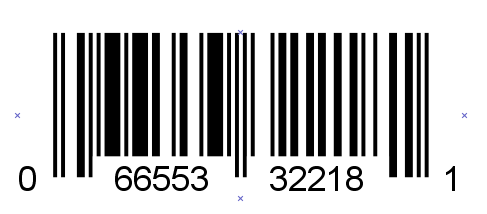
操作步骤如下:
1、在条码打印软件中绘制一维码。领跑条码标签打印软件的基本操作方法可以在易网科技的官网(http://www.ew8.cn )上有相关的教学视频。
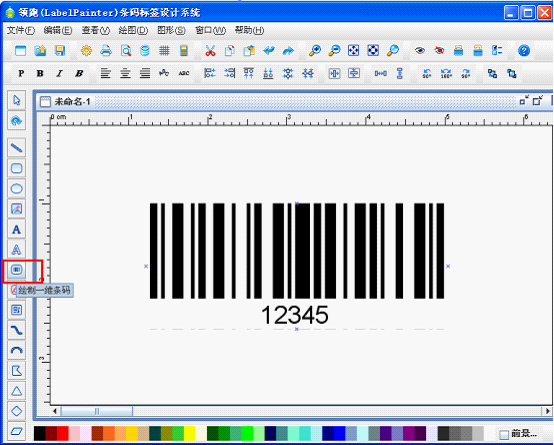
2、右击条码选择“属性”—“条码”,条码类型选择UPC-A。
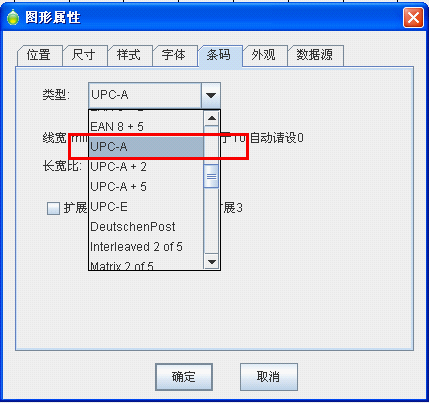
3、这一步十分重要是做UPC-A码的关键。选择“外观”选项卡,在这里勾选“生成数字校验”,“校验数字可见”这两个选项。
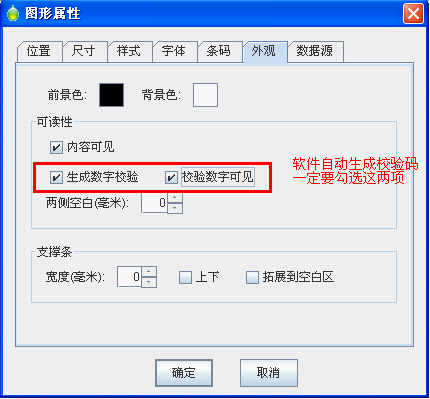
4、选择“数据源”选项卡,手动输入或者通过excel表(或其他数据库)添加11位数字(这里输入数字只是用来做演示用的,没有任何含义),之所以这么做是因为里面的第12位校验码通过上一步要用条码打印软件自动生成。如果这里还是输入12位的话,就无法生成标准的UPC-A码。也可以通过“数据库导入”的“数据对象类型”,将需要的数字导入到要做UPC-A码中。

6、点击“添加”,“确定”,完成设置。下图就是我们要的效果。
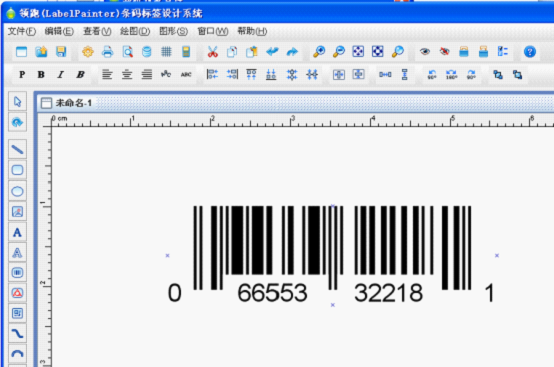
以上就是在条码打印软件中UPC-A码的制作过程。做成之后我们可以通过一些条码类型识别网站或者直接用条码枪这类条码设备扫描,看一下是否能正常识别。实际上只要是这类的带有校验码(或检查码)的条码都可以用这种方法制作。还有需要注意的是,如果你的商品要在各大商场或超市等地方流通,也就是说要流入市场,UPC码的数字就需要向当地的条码组织申请,录入数据库,这样才能正常流通,否则就不能被条码设备识别,找不到任何有关该商品的信息。希望对你有所帮助。
